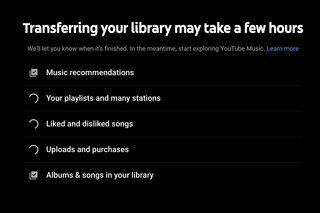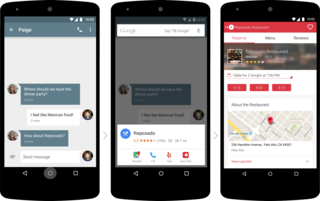Τα μηνύματα στο iCloud εξήγησαν: Πώς λειτουργεί και πώς να το ενεργοποιήσετε ή να το απενεργοποιήσετε
Γιατί μπορείς να εμπιστευτείς- Η Apple ξεκίνησε την υποστήριξη iCloud για iMessages , γνωστό ως Μηνύματα στο iCloud, τον Μάιο του 2018. Πριν από την υποστήριξη, δεν ήταν δυνατό να χρησιμοποιηθεί το iCloud για μηνύματα κειμένου.
Ωστόσο, μετά την ενημέρωση - που ήταν iOS 11.4 - η λειτουργία Messages in iCloud σάς επιτρέπει να αντιμετωπίζετε τα iMessages σας όπως θα αντιμετωπίζατε φωτογραφίες Το Τα μηνύματα συγχρονίζονται σε όλες τις συσκευές όταν είναι ενεργοποιημένα, ώστε να μπορείτε να είστε ενημερωμένοι με όλα σας τα μηνύματα, ανεξάρτητα από τη συσκευή Apple που χρησιμοποιείτε.
Δείτε τι πρέπει να γνωρίζετε για τα Μηνύματα στο iCloud και πώς να ενεργοποιήσετε ή να απενεργοποιήσετε τη λειτουργία.
τα καλύτερα παιχνίδια που πωλούνται στο steam
Τι είναι το Messages στο iCloud;
Αξίζει να σημειωθεί ότι 'Μηνύματα' σημαίνει επίσης το iMessage, το οποίο είναι η εφαρμογή της Apple που οι κάτοχοι συσκευών iOS και οι κάτοχοι Mac μπορούν να χρησιμοποιήσουν για την αποστολή και λήψη κειμένων, φωτογραφιών, βίντεο, Animoji, Memoji και άλλα. iCloud , εν τω μεταξύ, είναι ενσωματωμένο σε κάθε συσκευή Apple, ώστε να μπορείτε να διατηρείτε τις φωτογραφίες, τα αρχεία, τις σημειώσεις σας και άλλα, ασφαλή, ενημερωμένα και διαθέσιμα όπου κι αν βρίσκεστε.
Η λειτουργία Μηνύματα στο iCloud συγχρονίζει τα μηνύματά σας σε όλες τις συσκευές σας Apple. Όταν είναι ενεργοποιημένο, ολόκληρο το ιστορικό μηνυμάτων σας ενημερώνεται σε όλες τις συσκευές Apple που έχετε συνδεθεί στο Apple ID σας. Εάν διαγράψετε ένα μήνυμα, συνημμένο ή συνομιλία σε μία από τις συσκευές σας, θα διαγραφεί από όλες τις συσκευές σας.
Πριν από την εκκίνηση της λειτουργίας Μηνύματα στο iCloud, τυχόν μηνύματα που στείλατε ή λάβατε στο δικό σας iPhone θα συγχρονιστεί με το Mac και το iPad σας. Ωστόσο, εάν ρυθμίσετε μια νέα συσκευή, δεν θα βλέπετε κανένα από τα παλιά μηνύματα ή συνομιλίες σας σε αυτήν τη συσκευή. Φυσικά, υπήρχαν λύσεις. Θα μπορούσατε να επαναφέρετε το νέο σας iPhone από ένα παλιό αντίγραφο ασφαλείας για να μεταφερθείτε στο νέο σας iPhone για παράδειγμα, αλλά δεν ήταν τόσο εξορθολογισμένο όσο τώρα.
θα θέλατε να κάνετε ερωτήσεις
Κάθε μια από τις συσκευές σας δημιουργήθηκε επίσης αντίγραφο ασφαλείας ολόκληρης της βιβλιοθήκης μηνυμάτων, η οποία σπατάλησε το χώρο αποθήκευσης iCloud. Ωστόσο, η λειτουργία Μηνύματα στο iCloud βλέπει μηνύματα που είναι αποθηκευμένα σε ένα κεντρικό σημείο και αποστέλλονται σε οποιαδήποτε συσκευή συνδέεστε τώρα ή στο μέλλον. Εάν πρέπει να ελευθερώσετε χώρο αποθήκευσης iCloud, μπορείτε απλώς να απενεργοποιήσετε τη λειτουργία Messages in iCloud.
Πώς λειτουργούν τα Μηνύματα στο iCloud;
Τα μηνύματα στο iCloud ουσιαστικά καταλήγουν στο να κάνουν τα μηνύματά σας να συγχρονίζονται καλύτερα σε όλες τις συσκευές σας (παλιές ή νέες), επιτρέποντάς σας να τα κρατάτε από οποιαδήποτε συσκευή χρησιμοποιείτε.
Εάν επιλέξετε να ενεργοποιήσετε τη λειτουργία Μηνύματα στο iCloud, όλα τα μηνύματά σας θα εμφανίζονται σε μια νέα συσκευή όταν συνδέεστε με τον ίδιο λογαριασμό Apple ID και θα έχετε την ίδια προβολή παντού που χρησιμοποιείτε το iMessage. Όπως αναφέρθηκε, όταν διαγράφετε μηνύματα και συνομιλίες από μία συσκευή, αυτά αφαιρούνται άμεσα από όλες τις συσκευές σας.
Εάν διαγράψετε ένα μήνυμα, δεν μπορείτε να το πάρετε πίσω. Εάν δεν θέλετε να διατηρείτε τις συνομιλίες σας ενημερωμένες σε όλες τις συσκευές σας, μπορείτε να απενεργοποιήσετε τη λειτουργία Μηνύματα στο iCloud. Εάν το απενεργοποιήσετε σε iPhone ή iPad, το ιστορικό των μηνυμάτων σας περιλαμβάνεται σε ξεχωριστό αντίγραφο ασφαλείας του iCloud.
Πώς να ενεργοποιήσετε τα Μηνύματα στο iCloud
Για να ενεργοποιήσετε το μήνυμα στο iCloud, βεβαιωθείτε ότι έχετε ρυθμίσει το iCloud και έχετε συνδεθεί με το ίδιο Apple ID σε όλες τις συσκευές σας. Θα πρέπει επίσης να χρησιμοποιείτε έλεγχο ταυτότητας δύο παραγόντων με το Apple ID σας και έχετε ενεργοποιήσει iCloud Keychain Το
τυχαία πράγματα για συζήτηση
Χρήστες iPhone, iPad και iPod Touch
Για να ενεργοποιήσετε τα Μηνύματα στο iCloud στο iPhone, iPad ή iPod Touch, ακολουθήστε τα εξής βήματα:
- Μεταβείτε στις Ρυθμίσεις
- Πατήστε [το όνομά σας] στο επάνω μέρος
- Πατήστε το iCloud
- Ενεργοποιήστε τα Μηνύματα
Χρήστες Mac
Για να ενεργοποιήσετε τα Μηνύματα στο iCloud στο Mac σας, ακολουθήστε τα εξής βήματα:
- Ανοίξτε τα Μηνύματα στο Mac σας
- Επιλέξτε το μενού Μηνύματα στην επάνω αριστερή γωνία
- Πατήστε Προτιμήσεις από το μενού
- Κάντε κλικ στο iMessage
- Επιλέξτε το πλαίσιο δίπλα στην επιλογή Ενεργοποίηση μηνυμάτων στο iCloud
Πώς να απενεργοποιήσετε τα μηνύματα στο iCloud
Εάν απενεργοποιήσετε τα Μηνύματα στο iCloud σε iPhone, iPad ή iPod touch, το ιστορικό των μηνυμάτων σας θα συμπεριληφθεί σε ξεχωριστό αντίγραφο ασφαλείας του iCloud, όπως αναφέραμε παραπάνω.
Μπορείτε να επιλέξετε να απενεργοποιήσετε τα Μηνύματα στο iCloud μόνο για μία συσκευή ή για όλες τις συσκευές σας. Οποιαδήποτε συσκευή στην οποία παραμένουν ενεργοποιημένα τα Μηνύματα στο iCloud θα συνεχίσει να αποθηκεύει ό, τι στέλνετε και λαμβάνετε από αυτήν τη συσκευή στο iCloud.
Χρήστες iPhone, iPad και iPod
Για να απενεργοποιήσετε τα Μηνύματα στο iCloud σε iPhone, iPad ή iPod touch, ακολουθήστε τα παρακάτω βήματα:
- Μεταβείτε στις Ρυθμίσεις
- Πατήστε [το όνομά σας] στο επάνω μέρος
- Πατήστε το iCloud
- Απενεργοποιήστε τα Μηνύματα
Χρήστες Mac
Για να απενεργοποιήσετε τα Μηνύματα στο iCloud στο Mac σας, ακολουθήστε τα παρακάτω βήματα:
- Ανοίξτε τα Μηνύματα στο Mac σας
- Επιλέξτε το μενού Μηνύματα στην επάνω αριστερή γωνία
- Πατήστε Προτιμήσεις από το μενού
- Κάντε κλικ στο iMessage
- Καταργήστε την επιλογή του πλαισίου δίπλα στην επιλογή Ενεργοποίηση μηνυμάτων στο iCloud